HƯỚNG DẪN CÁCH SỬ DỤNG HÀM RANK TRONG EXCEL:
Như các bạn đã biết, trong văn bản thường hay xếp loại đánh giá học lực học sinh sinh viên hoặc xếp loại một sản phẩm nào đó để xác định thứ hạng một cách tối ưu và chính xác nhất. Trong Excel các nhân viên văn phòng thường sử dụng hàm RANK trong việc thu thâp số liệu. Tuy nhiên, không phải ai cũng biết cách sử dụng của hàm này bởi vì cách làm này còn khá xa lạ với chúng ta, đặc biệt là đối với những ai muốn tìm hiểu và sử dụng câu lệnh này trong Excel mà vẫn còn hạn hẹp về kiến thức. Hiểu được tâm lí này của mọi người giúp giải đáp thắc mắc của bạn đọc về hàm RANK, hướng dẫn các bạn cách sử dụng và ứng dụng của hàm này nhé! Chúc bạn thành công!
1. HƯỚNG DẪN CÁCH SỬ DỤNG HÀM RANK TRONG EXCEL
Theo Microsoft thì hàm Rank có cấu trúc cú pháp như sau:
= RANK(NUMBER,REF,[ORDER])
Chú ý: Mỗi cấu hình máy tính từng máy sẽ khác nhau bạn có thể tùy theo cơ cấu cài đặt của từng máy tính mà bạn sử dụng hàm RANK dùng dấu phân cách là dấu phẩy (,) hoặc chấm phẩy (;) nhé để chính xác nhất nhé.
Theo cú pháp nghĩa là: Khi bạn cung cấp cho hàm RANK một số liệu thông tin và một danh sách các số cần được xếp loại thì hàm RANK sẽ cho bạn biết thứ hạng của số đó trong danh sách là bao nhiêu. Bạn có thể lựa chọn theo thứ tự tăng dần hay giảm dần. Nói một cách đơn giản, hàm RANK là hàm có thể đưa vị trí hiện tại của một số về đúng thứ hạng của nó qua một câu lệnh trong Excel.
Trong đó, các giá trị có trong hàm RANK được hiểu là
- Number: là số lương giá trị gồm ô chứa giá trị số bạn muốn tìm thứ hạng. Đây là giá trị bắt buộc phải có.
- Ref: Mảng hoặc tham chiếu tới 1 danh sách chứa các số liệu mà bạn cung cấp. Các giá trị không phải số sẽ được bỏ qua và thay thế những số liệu liền kề phía sau. Đây là một giá trị nằm trong qui chế bắt buộc.
- Order: Cách sắp xếp. Bạn có thể lựa chọn cách sắp xếp theo thứ tự tăng dần hoặc giảm dần. Đây là giá trị tùy chọn. Lưu ý: Descending: Nếu order = 0 (lớn nhất là 1) hoặc không có tham số này mặc định thì hàm RANK sẽ xếp hạng theo thứ tự giảm dần. Tức là nó mang một giá trị lớn đứng trước, giá trị nhỏ đứng sau.
- Ascending: Nếu order mang một giá trị khác 0 (nhỏ nhất là 1) thì hàm RANK sẽ xếp hạng theo thứ tự tăng dần. Tức là giá trị nhỏ đứng trước, giá trị lớn đứng sau.
Vì sao trong cú pháp [order] thì order lại nằm trong dấu [ ]:
Giải thích:
Đây là dấu biểu tượng trong Excel cho chúng ta biết có thể có hoặc không có nhân tố này trong công thức được nhập. Nếu không điền thành tố này Excel sẽ lấy giá trị mặc định để tính toán (giá trị mặc định là những trường hợp hay được sử dụng trong excel)
Nếu trong trường hợp này, với hàm rank thì khi không điền order, giá trị mặc định là 1 tức là xếp thứ từ lớn (lớn nhất là 1) tới nhỏ
Nếu danh sách mà bạn yêu cầu tham chiếu có 5 giá trị trùng lặp thì hàm RANK sẽ trả về cùng 1 thứ hạng. Và sự trùng lặp này chắc chắn sẽ ảnh hưởng đến thứ hạng của các giá trị nằm ở phía sau đó.
Ví dụ, cho 1 danh sách số nguyên dương tăng dần nếu số 1 xuất hiện 3 lần và có thứ hạng là 6 , thì số 2 sẽ có thứ hạng 9 (không có số nào có thứ hạng là 7).
2. Cách sử dụng của hàm RANK cơ bản nhất trong Excel:
Hàm RANK trong Excel là hàm Excel cơ bản nhất trong tin học văn phòng thông dụng vì vận dụng khá nhiều trong nhiều lĩnh vực khác nhau. Vì vây, hiên nhiên nên nó được hỗ trợ trên các phiên bản từ Excel 2016, Excel 2013, Excel 2010, Excel 2007 cho đến Excel cho điện thoại iPhone, MAC, Android để thuận tiện cho việc học tập và làm việc khắp mọi nơi. Trong bài viết này, mình hướng dẫn các bạn cách sử dụng hàm RANK trên Excel 2016. Đối với các phiên bản Excel khác bạn chỉ cần áp dụng cách làm tương tự.
Sử dụng hàm RANK theo thứ tự giảm dần
Mô tả: Nếu bạn sử dụng số 0 làm cài đặt cho đơn hàng hoặc bỏ trống, thứ hạng sẽ được đặt theo thứ tự giảm dần.
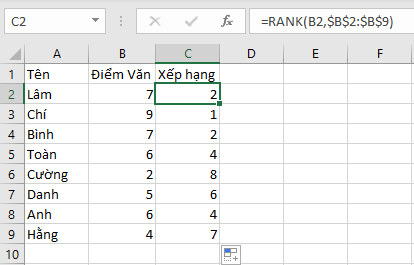
sử dụng hàm RANK theo thứ tự giảm dần
Tại vị trí C2 ta nhập hàm
=RANK(B2, $B$2:B$9, 0)
Trong đó:
-
RANK: là hàm dùng để xếp loại
-
-
B2: là giá trị muốn tìm thứ hạng
-
-
$B$2:B$9: là bảng giá trị dò tìm, chính là B2:B9, nhưng được F4 để Fix cố định địa chỉ bản.
-
-
1: Cách lựa chọn sắp xếp (theo thứ tự giảm dần)
Sử dụng hàm RANK theo thứ tự tăng dần
Mô tả: Nếu bạn sử dụng 5 làm cài đặt cho đơn hàng hoặc nếu bạn nhập bất kỳ số nào ngoại trừ số 0 làm đối số thứ 3, thì thứ hạng được đặt theo thứ tự tăng dần.
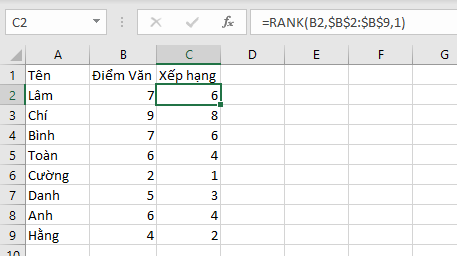
sử dụng hàm RANK theo thứ tự tăng dần
Tại vị trí C2 ta nhập hàm
=RANK(B2, $B$2:B$9, 1)
Trong đó:
-
RANK: là hàm dùng để xếp loại
-
-
B2: là giá trị muốn tìm thứ hạng
-
-
$B$2:B$9: là bảng giá trị dò tìm, chính là B2:B9, nhưng được F4 để Fix cố định địa chỉ bản.
-
-
1: Cách lựa chọn sắp xếp (theo thứ tự tăng dần)
Sử dụng hàm RANK để tính thứ hạng trung bình nếu có nhiều hơn một số có cùng thứ hạng
Khi có nhiều hơn một số cùng thứ hạng có thể sử dụng hàm:
=RANK.AVG(...........)
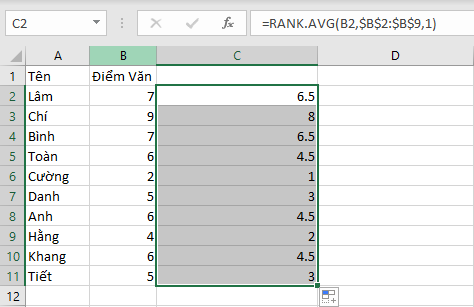
sử dụng hàm rank.avg
Trong đó:
-
RANK.AVG: là hàm dùng để xếp loại
-
-
B2: là giá trị muốn tìm thứ hạng
-
-
$B$2:B$9: là bảng giá trị dò tìm, chính là B2:B9, nhưng được F4 để Fix cố định địa chỉ bản.
-
-
1: Cách lựa chọn sắp xếp (theo thứ tự tăng dần)
Khi các số có cùng giá trị sẽ được xếp hạng bằng thứ tự trung bình của số đó.
Như vậy là chúng ta đã điểm qua những điều thú vị về hàm RANK trong Excel. Đây có thể là một hàm khó, nhưng hi vọng với những hướng dẫn cách sử dụng hàm RANK được nêu trong bài viết này, các bạn sẽ dễ dàng sử dụng hàm RANK này nhé!!!